一:首先,点击桌面左下角的“开始”按钮,弹出下面画面后,点击“控制面板”选项;
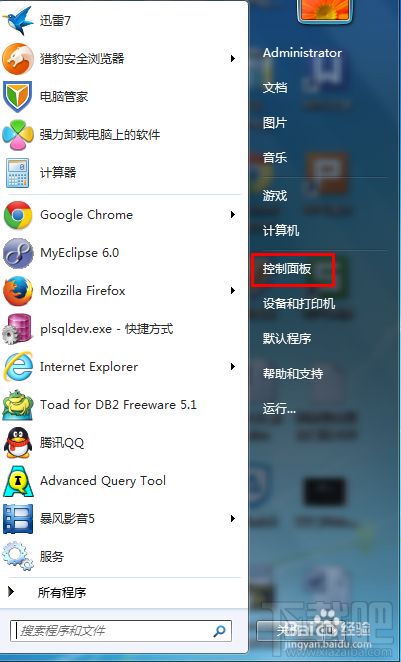
二:然后,选择“程序”图中红框标记的东东;
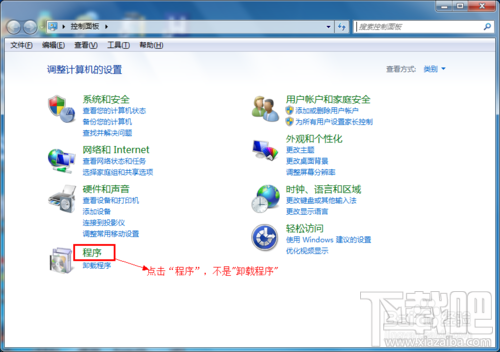
三:接着,看下图红线框,选择“设置默认程序”选项;
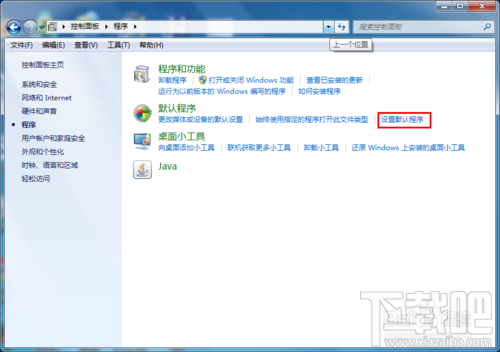
四:再然后,你会看到界面左侧有你安装的各种浏览器,这时你希望那个成为你的默认浏览器,就点击它;
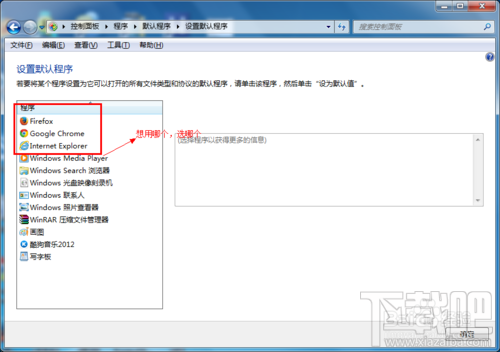
五:选择上面的“将此程序设为默认值”;
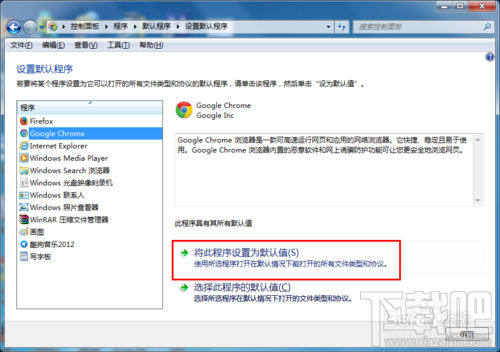
六:最后一步,设置完成以后,点击“确定”,就OK了。用QQ打开空间看一下是不是自己心仪的浏览器了?
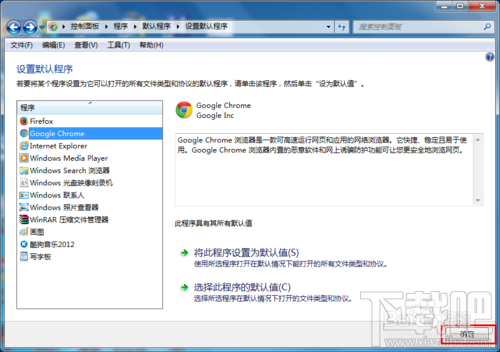
根据以上设置步骤设置就OK了,当然设置默认浏览器的方法还有很多,比如win7设置默认浏览器还可以通过修改注册表实现,不过对于新手朋友来说更麻烦,这里就不介绍了。